Váš počítač spustí několik programů, jakmile se spustí, a jeden takový je Microsoft Teams . Můžeš přestat Microsoft Teams od spuštění při spuštění ke zvýšení výkonu vašeho zařízení. V této příručce probereme způsoby deaktivace Microsoft Teams od automatického spouštění na vašem notebooku s Windows a MacBooku.
Jak zakázat automatické spouštění Microsoft Teams v systému Windows
Toto jsou čtyři pohodlné způsoby, jak zakázat automatické spouštění Microsoft Teams na vašem notebooku se systémem Windows:
- Zakažte Microsoft Teams z aplikace Teams
- Zakažte Microsoft Teams ze Správce úloh
- Zakažte Microsoft Teams z nastavení zařízení
- Zakažte Microsoft Teams z Editoru registru
Metoda 1: Zakažte Microsoft Teams z aplikace Teams
První a nejjednodušší způsob deaktivace Microsoft Teams je změnou nastavení aplikace Teams. Chcete-li tak učinit, musíte provést následující kroky:
Krok 1: Spusťte Microsoft Teams
OTEVŘENO Microsoft Teams, klikněte na tři tečky hned vedle vašeho profilového obrázku a klikněte na Nastavení:
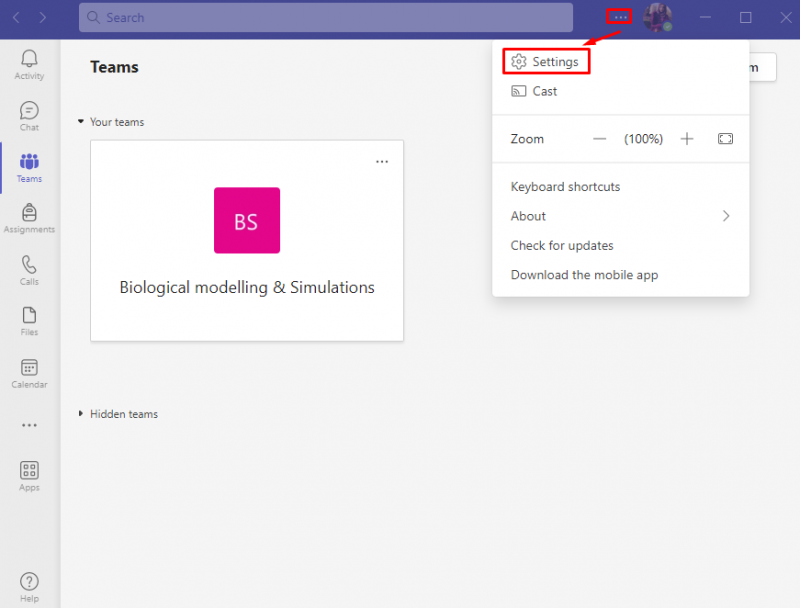
Krok 2: Otevřete Obecná nastavení
V rámci Nastavení Microsoft Teams, klikněte na Všeobecné :
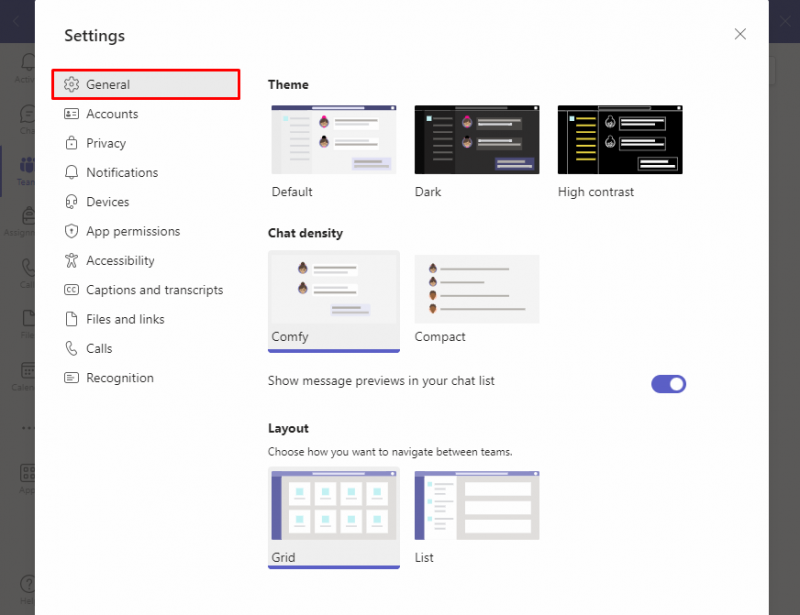
Krok 3: Zakažte Microsoft Teams
Hledejte aplikace možnost a zrušte zaškrtnutí Automatické spuštění aplikace zabránit tomu Microsoft Teams od spuštění při startu:
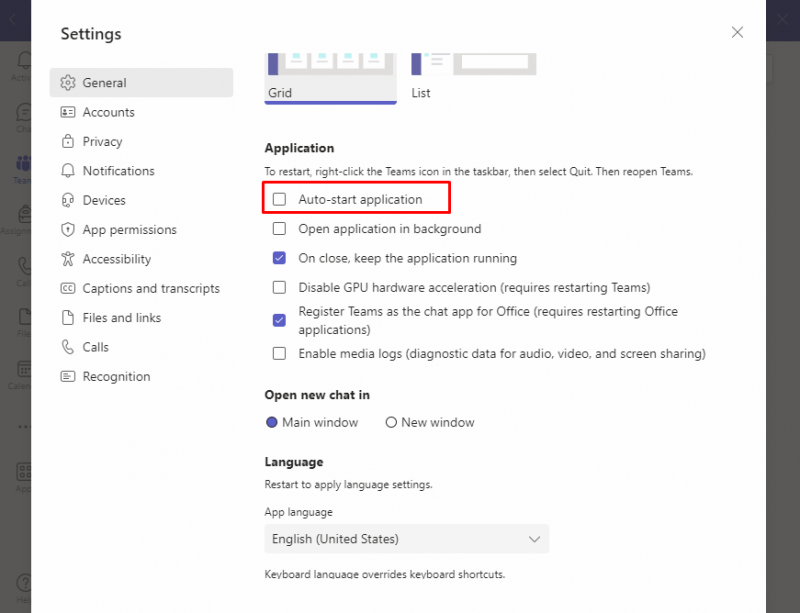
Při příštím restartování zařízení Microsoft Teams nespustí se s jinými spouštěcími programy.
Metoda 2: Zakažte Microsoft Teams ze Správce úloh
Další přístup k odstranění Microsoft Teams ze seznamu spouštěcích programů je odstranit ze Správce úloh. Správce úloh je vestavěný program používaný ke sledování aplikací a programů spuštěných na vašem zařízení. Povolíte a zakážete aplikace ze Správce úloh.
Chcete-li deaktivovat, postupujte podle těchto kroků Microsoft Teams od automatického spuštění:
Krok 1: Otevřete Správce úloh
Nejprve otevřete Správce úloh stisknutím tlačítka Ctrl + Shift + Esc klávesy z vaší klávesnice:
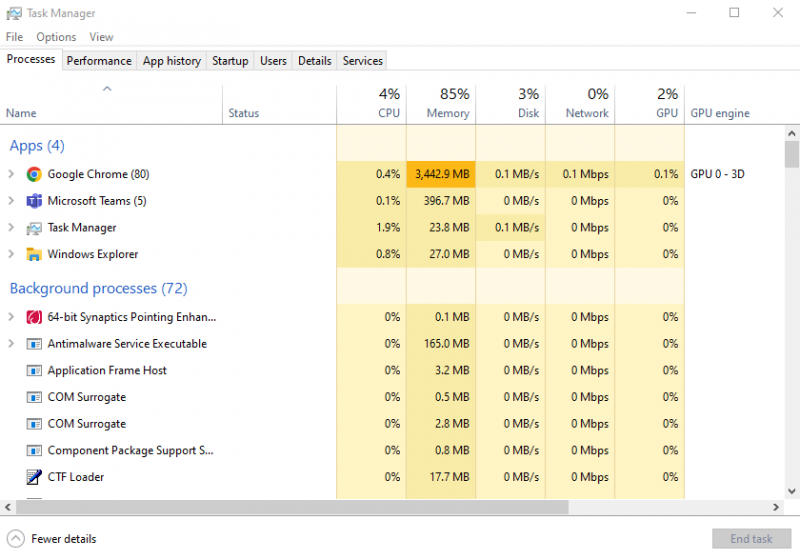
Krok 2: Přístup ke spouštěcím aplikacím
Klikněte na Karta Po spuštění pro zobrazení seznamu spouštěných aplikací:
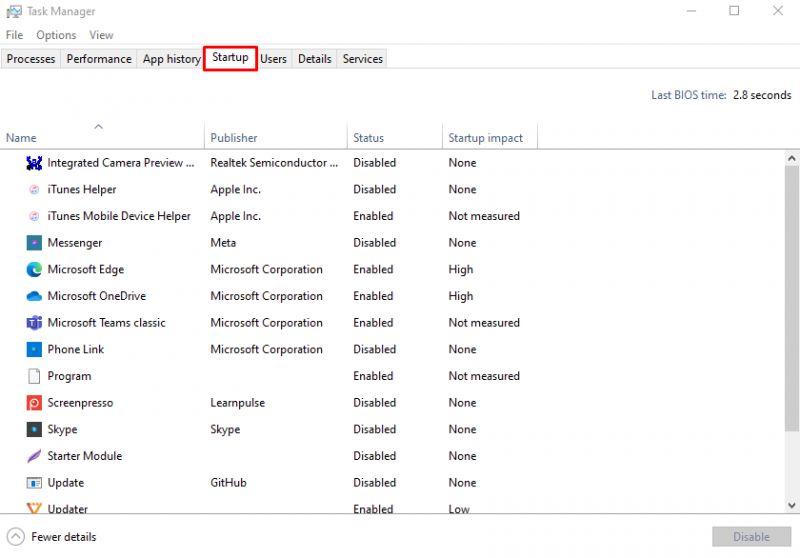
Krok 3: Zakažte Microsoft Teams
Chcete-li nejprve zakázat Microsoft Teams, klikněte na Microsoft Teams a poté klikněte na Zakázat :

Automatické spouštění Microsoft Teams na vašem notebooku se systémem Windows bude zakázáno.
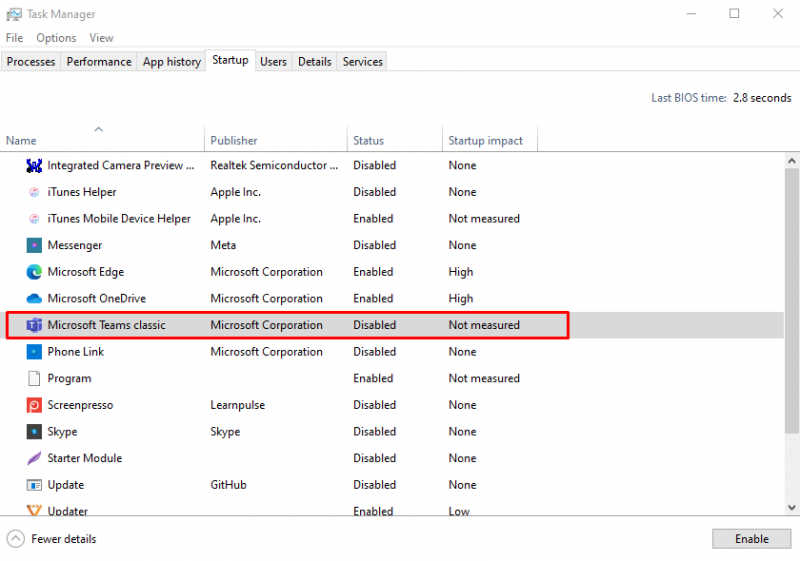
Metoda 3: Zakažte Microsoft Teams z nastavení zařízení
Chcete-li zakázat Microsoft Teams v nastavení systému vašeho notebooku, postupujte takto:
Krok 1: Otevřete Nastavení zařízení
lis Windows + I Chcete-li otevřít Nastavení svého notebooku, v části Nastavení klikněte na Aplikace :
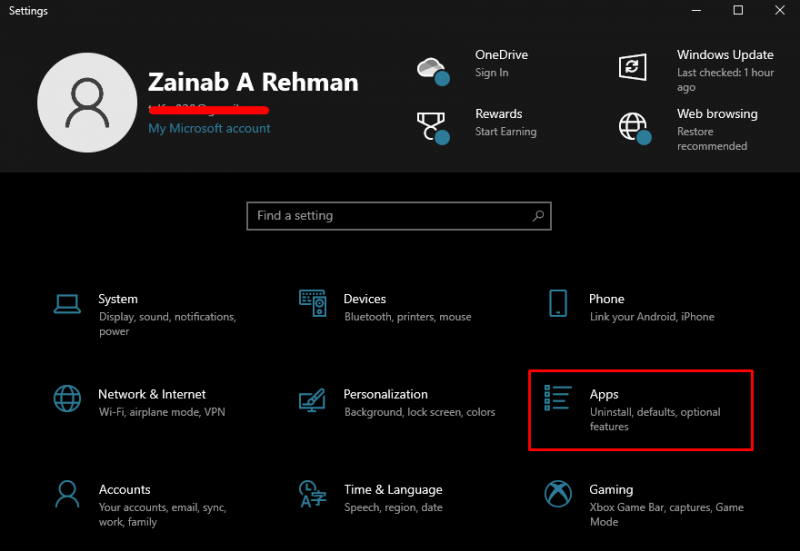
Krok 2: Přístup ke spouštěcím aplikacím
Z levé strany klikněte na Spuštění :
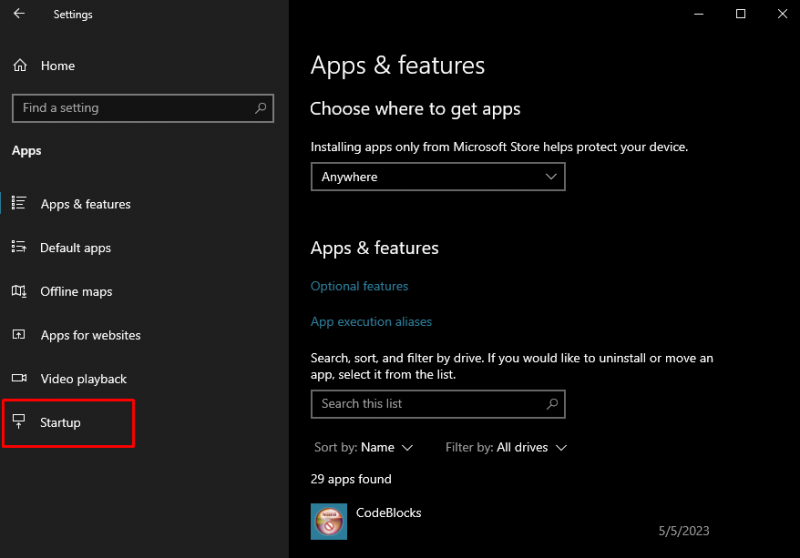
Krok 3: Zakažte Microsoft Teams
Najít Microsoft Teams na pravé straně obrazovky a přepněte přepínač VYPNUTO posunutím směrem doleva, abyste zabránili automatickému spuštění s jinými programy po spuštění:
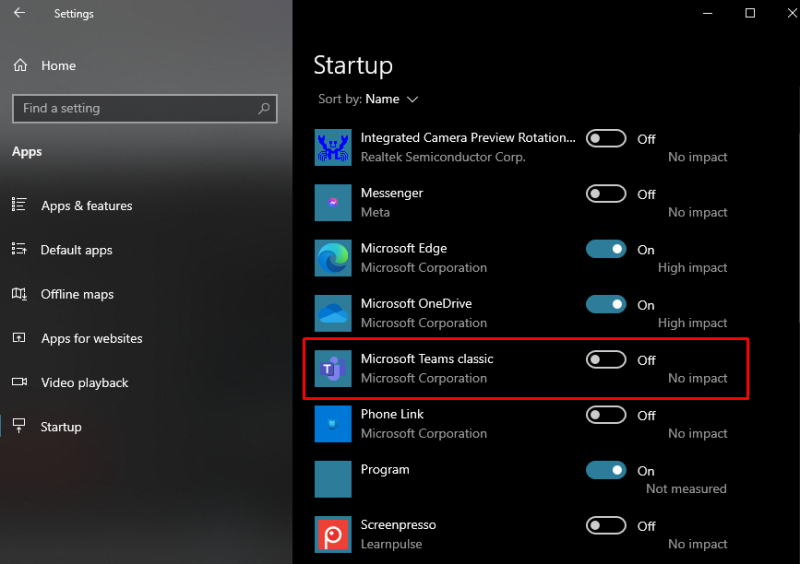
Metoda 4: Zakažte Microsoft Teams z Editoru registru
Na notebooku se systémem Windows můžete použít Editor registru provést změny na kořenové úrovni a administrativní změny v systému. Můžete zakázat Microsoft Teams na vašem notebooku, aby se automaticky nespustil úpravou souboru Editor registru:
Krok 1: Otevřete Editor registru
lis Windows + R Chcete-li spustit dialogové okno Spustit, zadejte regedit, a udeřit do Zadejte klíč nebo stiskněte OK :
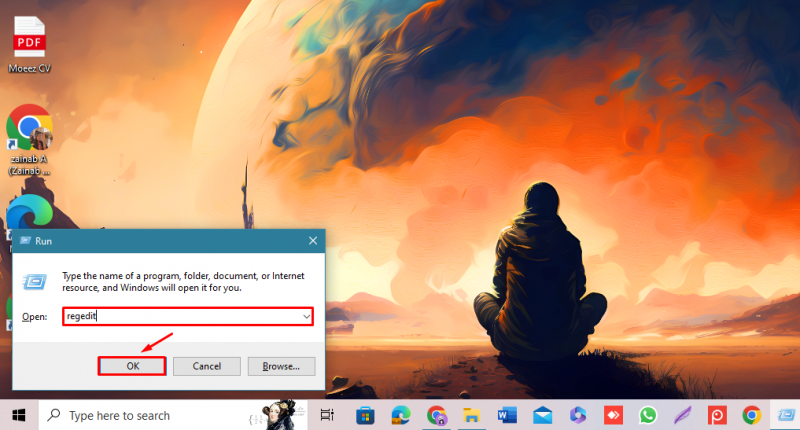
Krok 2: Zakažte Microsoft Teams
Z levé strany klikněte na šipku vedle HKEY_CURRENT_USER a najít SOFTWARE možnost, pak ji rozbalte:
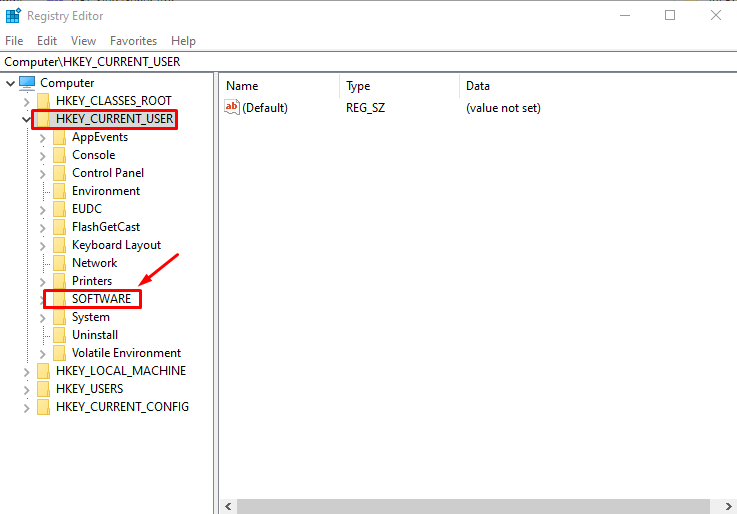
Hledejte Microsoft a kliknutím na šipku zobrazíte další možnosti:
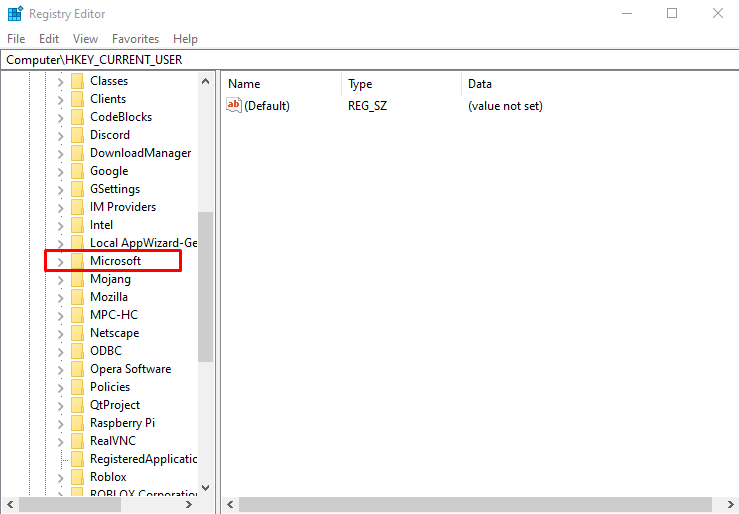
Dále klikněte na Okna :
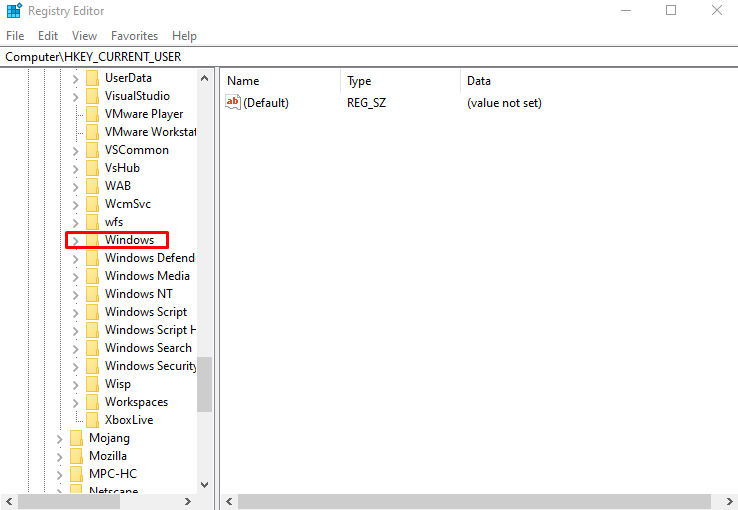
Najít Současná verze možnost a klikněte na šipku:
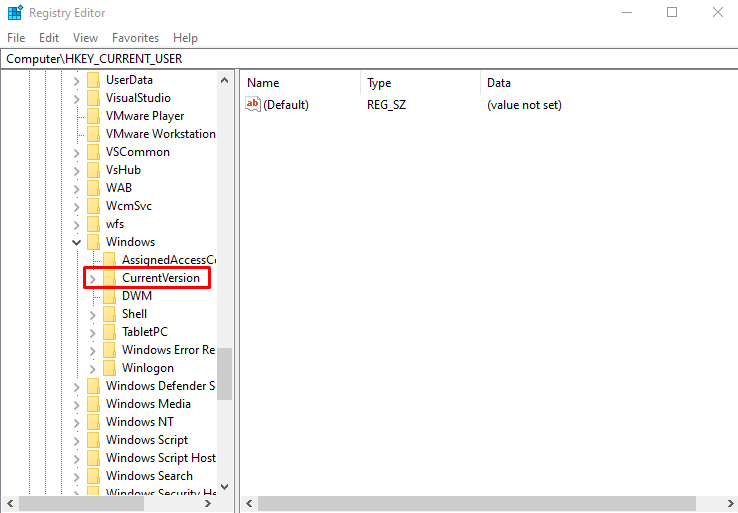
Hledejte Běh a klikněte na ni, možnosti se objeví na pravé straně:
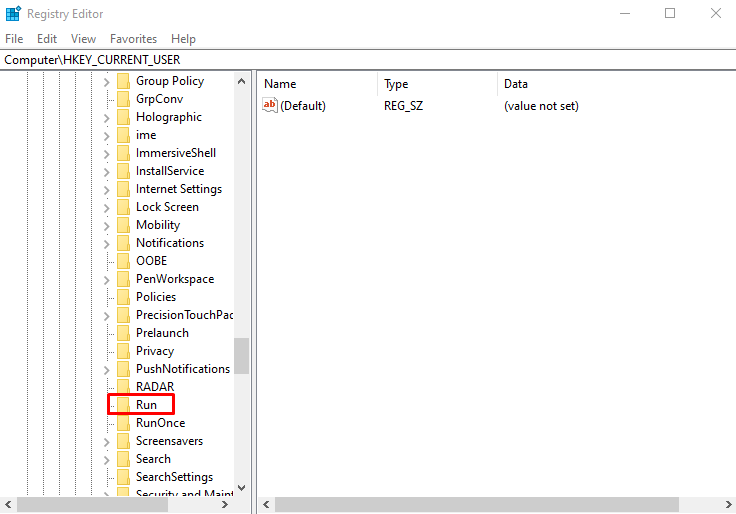
Klepněte pravým tlačítkem myši na Týmy možnost a vybrat si Vymazat :
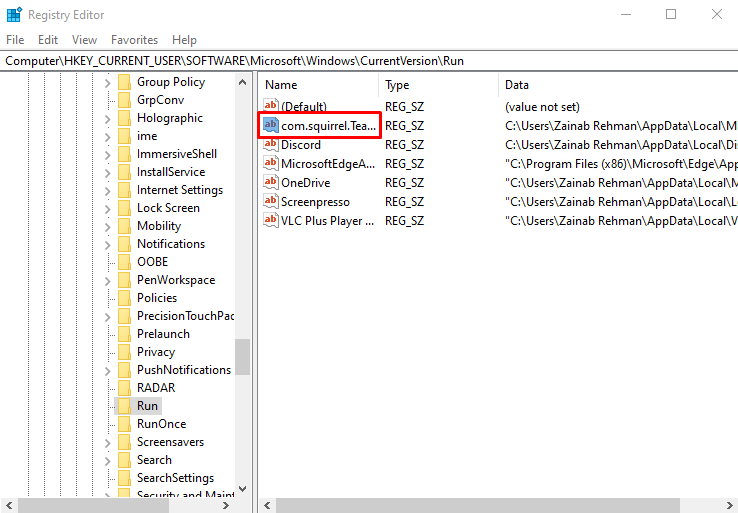
Jak zakázat automatické spouštění Microsoft Teams na MacBooku
Stejně jako notebooky se systémem Windows můžete zakázat Microsoft Teams od automatického spouštění při zapnutí MacBooku z výchozího nastavení aplikace. Můžete také použít jiný způsob, jak zastavit otevírání Microsoft Teams na vašem MacBooku, a to podle níže uvedených pokynů:
Krok 1: Otevřete Předvolby systému
Klikněte na Jablečné menu, na obrazovce se objeví nabídka a vyberte si Systémové preference :
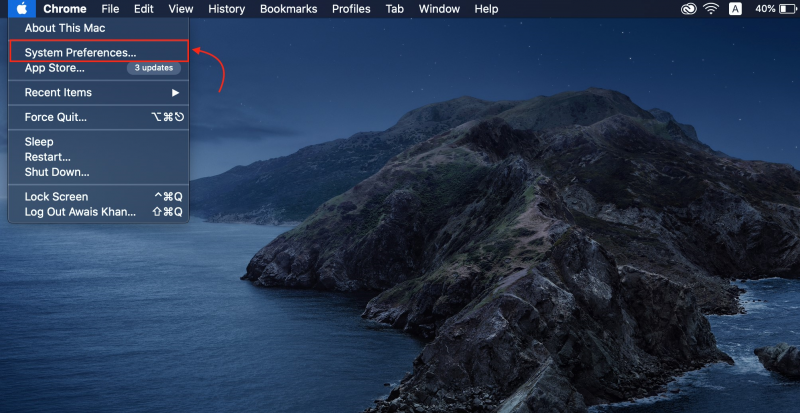
Krok 2: Přístup k uživatelům na MacBooku
Na obrazovce se objeví různé možnosti, vyberte Uživatelé a skupiny :

Krok 3: Zobrazte spouštěcí programy
Chcete-li zobrazit spouštěcí programy, klepněte na Přihlašovací položky karta:
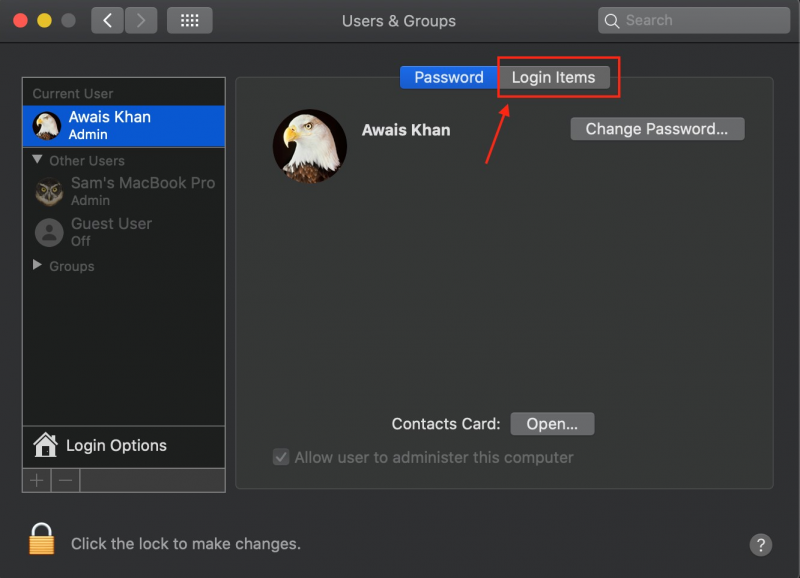
Krok 4: Zakažte Microsoft Teams
Najít Microsoft Teams a klikněte na tlačítko mínus pro odstranění ze seznamu:
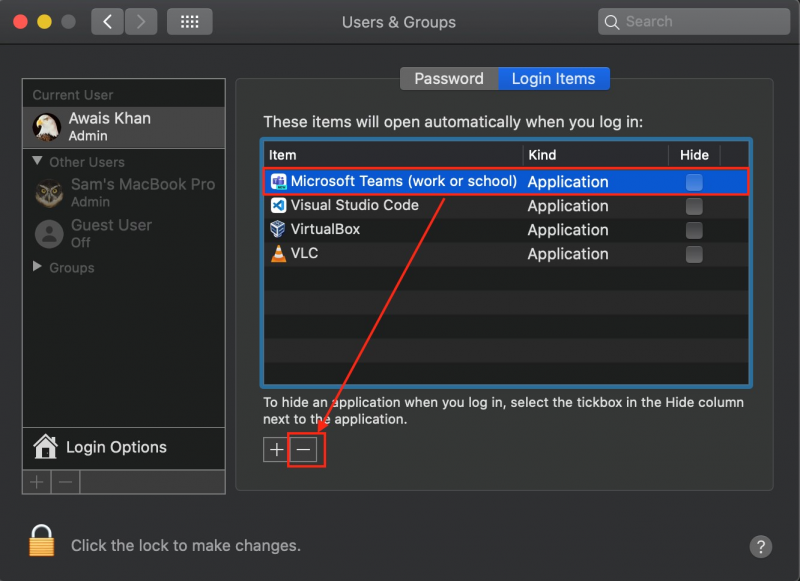
Závěr
The Startovací program spustí se automaticky při zapnutí zařízení. Tyto programy snižují výkon zařízení i proces načítání. Microsoft Teams je jeden takový program, který se automaticky spustí při zapnutí systému. Můžete jej zakázat v aplikaci Nastavení, Správce úloh, Nastavení zařízení a Editor registru na notebooku se systémem Windows. V této příručce jsme poskytli podrobnosti o těchto metodách.